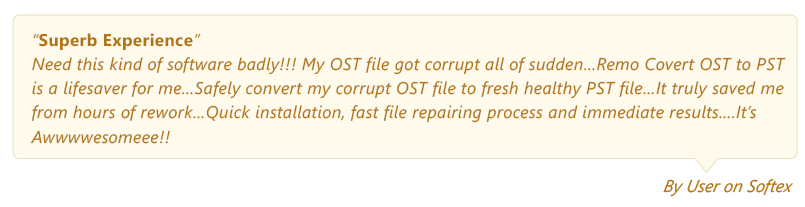Lorsque vous souhaitez utiliser des dossiers de boîtes aux lettres Exchange Server en mode hors connexion, tout ce dont vous avez besoin est un fichier OST . Ce fichier OST est extrêmement utile dans les cas où le serveur Exchange rencontre un temps d'arrêt ou un blocage inattendu.
Comment déplacer fichier données Outlook ?Cependant, lorsque vous changez d'ordinateur et que vous souhaitez accéder aux données du fichier OST sur un nouvel ordinateur, vous ne pouvez pas simplement copier le fichier comme dans le cas d'un fichier PST. Par conséquent, le possible le moyen de déplacer fichier OST Outlook vers un autre ordinateur est en le convertissant au format PST.
Si jamais vous rencontrez une situation où impossible d'ouvrir le fichier OST peut également être corrigé à l'aide de cet article
Méthodes pour comment déplacer un fichier OST Outlook a un autre ordinateur
Quand il s'agit de déplacer un fichier OST sur un autre ordinateur (conversion d'OST en PST), il y a plusieurs façons de le faire. recuperer fichier supprimé Voici les moyens les plus suggérés pour réaliser une conversion précise de l'OST en PST:
Méthode #1: Faites Glisser et Déposez des Éléments de OST À PST
Au début, créez un fichier PST vide. Ensuite, vous devez littéralement glisser et déposer des éléments de boîte aux lettres du fichier OST dans un nouveau fichier PST logiciel pour recuperer des fichiers supprimés.
Eh bien, c'est vraiment une méthode manuelle pour copier des fichiers vers un autre ordinateur. En utilisant cette méthode, vous ne pouvez pas migrer les dossiers par défaut tels que Boîte de réception, Calendrier, Contacts, etc. mais seuls les éléments individuels peuvent être déplacés. En outre, transférer des éléments individuellement peut consommer plus de temps.
Méthode #2: Import-Export Wizard
Une autre façon d'exporter OST à PST est en utilisant Outlook intégré “Import/ Export” fonctionnalité. Savoir comment convertir OST en PST en utilisant Import/Export Wizard, refer this link - https://www.youtube.com/watch?v=HLykqd4jdMU
Instructions sur l'importation de fichier OST dans Microsoft - cliquez ici
Cependant, cette méthode nécessite une expertise technique. Si vous faites cela pour la première fois, vous pouvez rencontrer des difficultés à certains moments. Vous devez connaître toutes les terminologies et fonctions de l'exportateur avant de commencer le processus..
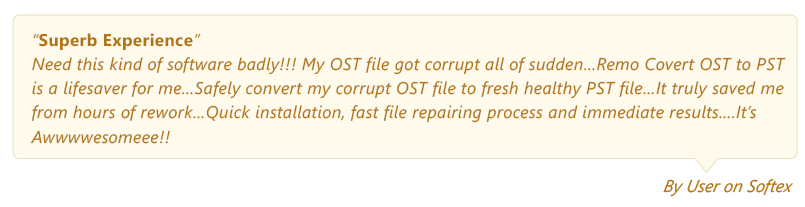
Méthode #3: Utilisation de Remo Convertir le Fichier OST en Outil PST
Comment copier des fichiers d un pc à un autre?Probablement le moyen le plus sûr et le plus facile de convertir le fichier OST au format PST est en utilisant Remo Convertir OST en PST. Cette application effectue le processus de conversion de tous les composants OST en PST importable Outlook dans leur format et structure d'origine sans aucune perte de données. En outre, il a une interface graphique facile à comprendre qui rend le travail très simple et confortable. Grâce à son aide experte, tous les éléments individuels ainsi que les structures de dossiers par défaut (boîte de réception, calendriers, contacts, etc.) seront transférés avec précision dans un nouveau fichier en un minimum de temps, sans expertise technique.
Voici un Moyen Simple de Convertir OST en PST
- Télécharger Remo Convert OST to PST Application et l'installer sur votre système
- Exécuter le logiciel
- Depuis l'écran principal, choisissez Open OST File option si emplacement du fichier est connu, sinon optez pour Find OST File option
- Parcourir et sélectionner un chemin de destination pour enregistrer le fichier converti
- Cliquer sur Convert pour démarrer le processus de conversion
Il est également possible de convertir les fichiers OST à partir de Office 365 et importez les mails
Maintenant, vous aurez un fichier PST qui contient tous vos éléments Outlook qui ont été enregistrés dans le fichier OST. En important ce fichier PST dans le compte Outlook de votre nouvel ordinateur, vous pouvez copier fichier OST Outlook vers un autre ordinateur et accéder ainsi à tous les attributs Outlook. Pour ce faire, suivez les étapes ci-dessous:
Comment deplacer fichier OST Outlook vers un autre ordinateur?
- Copiez le fichier OST converti dans un lecteur externe, puis transférez-le sur un nouvel ordinateur (par exemple, bureau)
- Exécutez l'installation d'Outlook sur le nouvel ordinateur
Note: Si vous avez déjà créé un profil Outlook, vous ne pouvez pas en créer un fichier OST. Supprimez le profil, puis double-cliquez sur l'icône Microsoft Outlook pour créer à nouveau le profil..
- Configurer un nouveau compte de messagerie
- Choose "File" et sélectionnez "Import and Export," Cliquez "Import from another program or file," choisir la "Personal Folder File" option et cliquez "Next"
- Allez sur le bureau dans l'écran qui apparaît; cliquez sur le fichier PST que vous avez transféré, puis cliquez sur "Next" ajouter toutes les informations personnelles du fichier PST à la nouvelle copie d'Outlook
Avec ces étapes, toutes vos données Outlook OST seront transférées sur le nouvel ordinateur. Étant donné que l'outil Remo Convert OST to PST fonctionne en lecture seule, votre fichier OST d'origine est conservé inchangé. Même lorsque votre fichier OST est endommagé, vous pouvez réparer le fichier OST Outlook corrompu avec l'aide de cet outil et récupérez tous les attributs Outlook en étapes simples.